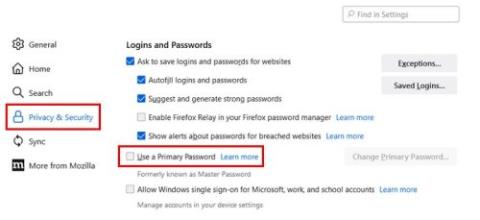Server i dedikuar kundrejt serverit të përbashkët të pritjes

A po kërkoni për një mundësi të zbatueshme për pritjen e faqes në internet? Mësoni ndryshimin midis një serveri të dedikuar kundrejt një serveri të përbashkët pritës.
Për vite e vite, përdoruesit e Windows, Linux dhe macOS janë ankuar se sa burime intensive mund të jetë Google Chrome. Ndërsa është lehtësisht shfletuesi më i popullarizuar falë performancës së tij të shpejtë dhe aftësisë për të sinkronizuar me llogarinë tuaj Google, kjo vjen me koston e jetëgjatësisë së baterisë.
Sigurisht, nëse jeni duke përdorur Google Chrome në një kompjuter desktop, atëherë ky nuk është një problem. Megjithatë, nëse jeni duke përdorur një laptop, madje edhe një Chromebook, mund të keni nevojë të shtrydhni sa më shumë lëng nga pajisja juaj. Çuditërisht, Google ka lëshuar një veçori të re për disa përdorues që sjell një "Modalitet të Kursimit të Baterisë" në Chrome.
Si të përditësoni Google Chrome
Për të përdorur modalitetin e ri të kursimit të baterisë të Google, fillimisht duhet të siguroheni që po përdorni të paktën Chrome 108 në pajisjen tuaj të zgjedhur. Shumicën e kohës, çdo përditësim për Chrome shkarkohet në sfond dhe do të shihni një kërkesë "Përditëso" në shiritin tuaj të adresave. Por në disa raste, mund të mos e keni marrë ende përditësimin nga serverët e Google. Ja se si mund të kontrolloni për të parë se çfarë versioni po përdorni dhe si të përditësoni manualisht Google Chrome:
Ndryshe nga aplikacionet e tjera, shkarkimi dhe instalimi i përditësimeve për Google Chrome është mjaft i shpejtë dhe i lehtë. Sapo të shihni të rishfaqet dritarja e Chrome, ajo duhet të përditësohet në versionin më të fundit. Plus, nuk duhet të shqetësoheni për humbjen e skedave ose dritareve tuaja pasi ato do të kthehen gjithashtu kur Chrome të rihapet.
Si të përdorni modalitetin e kursimit të baterisë në Google Chrome
Tani që keni verifikuar që Google Chrome në laptopin tuaj është përditësuar në Chrome 108, ka vetëm disa hapa të tjerë për të ndërmarrë. Për një arsye ose një tjetër, Google nuk ka bërë të mundur përdorimin e modalitetit të kursimit të baterisë në Google Chrome nga "Cilësimet". Në vend të kësaj, do t'ju duhet të aktivizoni flamurin e duhur të Chrome, i cili shton opsionet e duhura brenda Cilësimeve të Chrome.
Ka edhe disa gjëra të tjera që do të donim t'i vëmë në dukje. Për një, është e mundur që edhe pas përditësimit dhe aktivizimit të flamurit të duhur të "Kursyesit të baterisë", ai ende mund të mos shfaqet. Ndërsa një bezdi e vogël, kjo është thjesht sepse Google duket se po e nxjerr këtë veçori në valë. Vetëm sigurohuni që flamuri të jetë i aktivizuar brenda Chrome dhe ai do të shfaqet në ditët në vijim.
Për më tepër, pasi të aktivizoni "Kursyesin e baterisë" në Google Chrome, ka një shans që të vini re një "goditje" në performancë. Sipas Google, kjo është për shkak të uljes së Chrome "shkalla e kapjes së imazhit dhe detyra të tjera në sfond". Google gjithashtu deklaron se "mund të vëreni ndryshime në performancën e lojërave dhe videove" me këtë funksion të aktivizuar. Pra, nëse hasni probleme ose kuptoni se në fakt nuk keni nevojë të aktivizoni "Kursyesin e baterisë", mund ta çaktivizoni gjithmonë nga paneli i cilësimeve të Chrome dhe më pas ta riaktivizoni më vonë.
/pand
A po kërkoni për një mundësi të zbatueshme për pritjen e faqes në internet? Mësoni ndryshimin midis një serveri të dedikuar kundrejt një serveri të përbashkët pritës.
Më pëlqen t'i argëtoj fqinjët e mi duke ndryshuar rrjetin tim Wi-Fi me emra të ndryshëm qesharak. Nëse po kërkoni ide për një emër qesharak Wi-Fi, këtu
Lidhja e thellë është teknika në trend e ridrejtimit të përdoruesit. Mësoni rreth lidhjes së thellë këtu për ta përdorur atë për të rritur trafikun e faqes suaj të internetit ose aplikacionit.
AR është gjëja tjetër e madhe e internetit për argëtim, punë ose biznes. Mësoni renë AR në detaje për t'u bërë një përdorues i informuar.
Gmail është padyshim një nga shërbimet më të mira të postës elektronike të disponueshme sot, duke ofruar një sërë veçorish mbresëlënëse që e bëjnë komunikimin më efikas dhe
Lundrimi në internet shpesh ndihet si një udhëtim në oqeanin e pakufishëm të dijes, me faqet e internetit dhe faqet tuaja të preferuara që shërbejnë si të njohura
Kur krijoni një Fjalëkalim Primar Firefox, ju shtoni një shtresë shtesë sigurie në fjalëkalimet tuaja të ruajtura. Ja se si ta aktivizoni dhe ndryshoni atë.
Modaliteti i fshehtë i Google Chromes është një veçori e dobishme që ju lejon të shfletoni internetin pa u ruajtur historiku juaj i shfletimit. Megjithatë, një pengesë
Shihni sa e lehtë është të ruani dhe ndani rrugët në Google Maps në kompjuterin tuaj dhe në Android. Shikoni këto hapa miqësorë për fillestarët.
Të kesh një emër përdoruesi Discord është thelbësor për disa arsye, pasi shërben si identifikuesi juaj unik në platformë dhe ju mundëson të ndërveproni me të tjerët